Administración Electrónica
4. Uso del Certificado Digital
4.7. ¿Cómo instalar el programa necesario para usar un certificado contenido en una tarjeta inteligente en un ordenador con Linux?
Para poder instalar el programa necesario para usar un certificado contenido en una tarjeta inteligente en un ordenador con Linux has tenido que descargar previamente dicho programa. Si quieres saber cómo descargarlo consulta la siguiente pregunta:
A continuación vamos a ver cómo descargar el programa necesario para usar un certificado contenido en una tarjeta inteligente en un ordenador con Linux.
 | Si quieres ver una animación sobre este proceso pulsa aquí. |
Si no has podido ver la animación anterior a continuación te explicamos paso a paso cómo realizarlo:
Localizamos el archivo descargado previamente y hacemos clic derecho -> Extraer aquí.
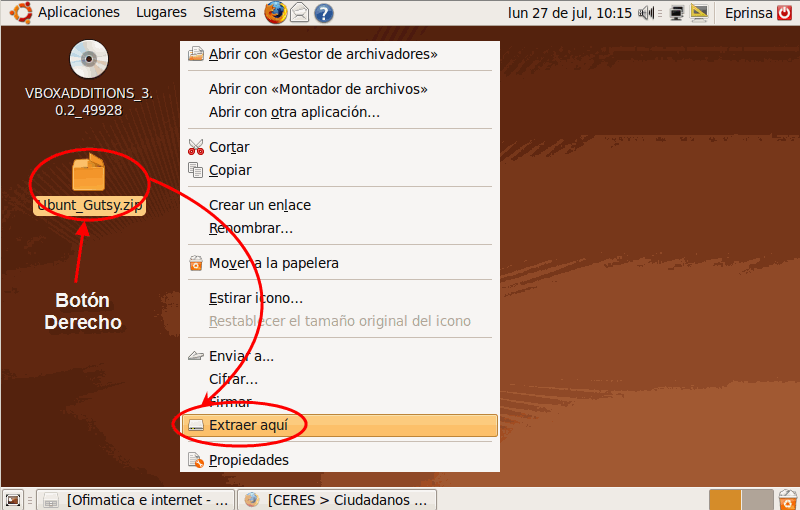
Se creará un archivo comprimido que tendremos que ejecutar haciendo doble clic sobre él. Leemos la descripción y hacemos clic en [Instalar el paquete].
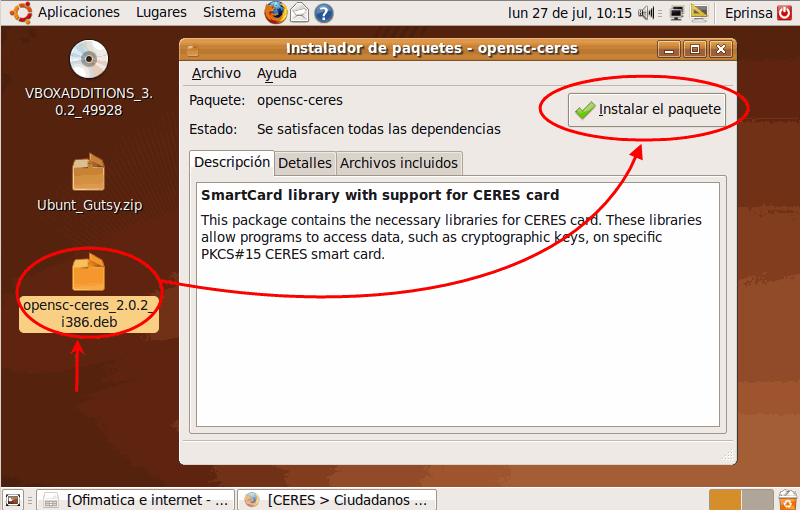
Introducimos la contraseña de administrador y hacemos clic en [Aceptar].
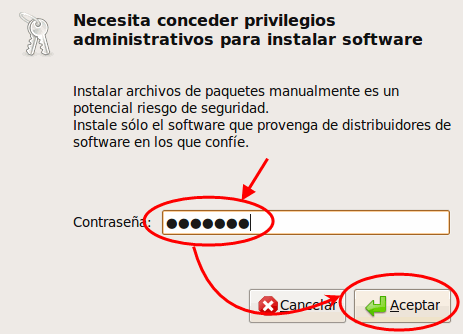
Empieza la instalación del paquete Ceres.
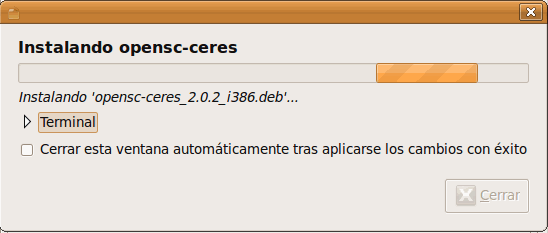
A continuación nos informa de que es necesario reiniciar sesión después de la instalación. Hacemos clic en [Adelante].
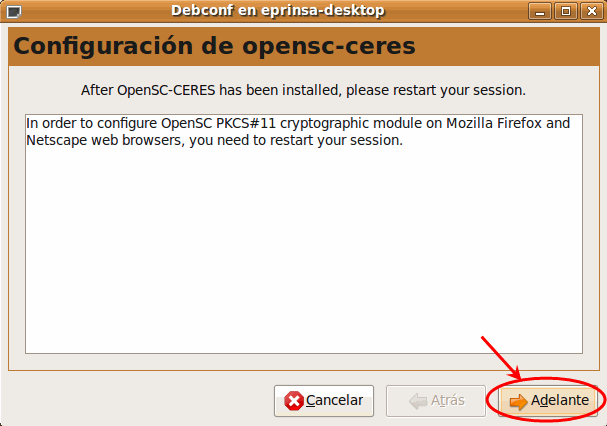
Una vez finalizada la instalación, hacemos clic en [Cerrar].
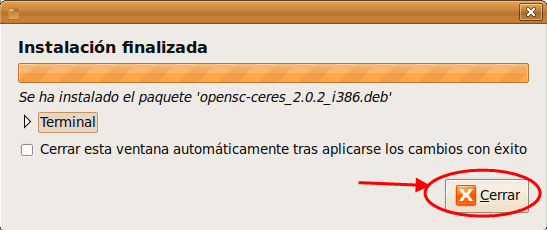
Cerramos la ventana del instalador.
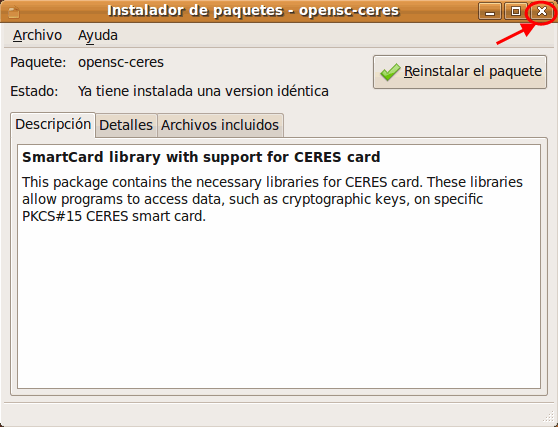
(1) y (2) Reiniciamos la sesión para que tengan efecto los cambios realizados. (3) Hacemos clic en [Cerrar Sesión].
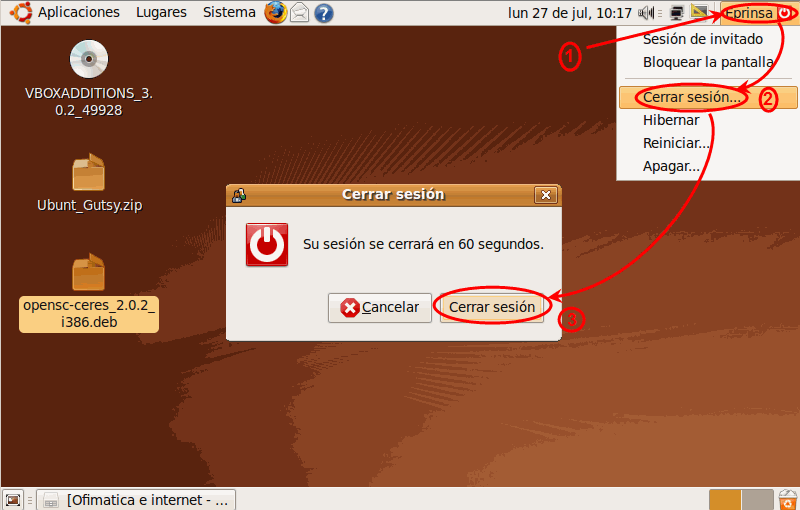
Una vez reiniciada la sesión, hacemos clic en el icono de Mozilla Firefox.
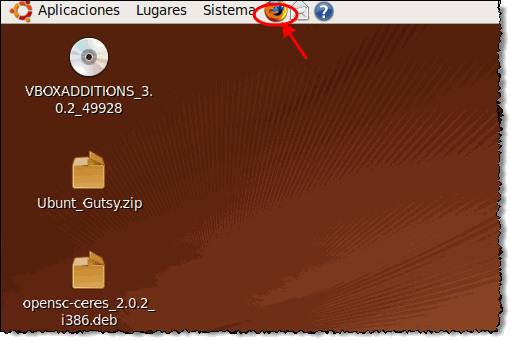
Cuando ejecutamos Mozilla Firefox, nos pide la confirmación de instalación del módulo de seguridad. Hacemos clic en [Aceptar].
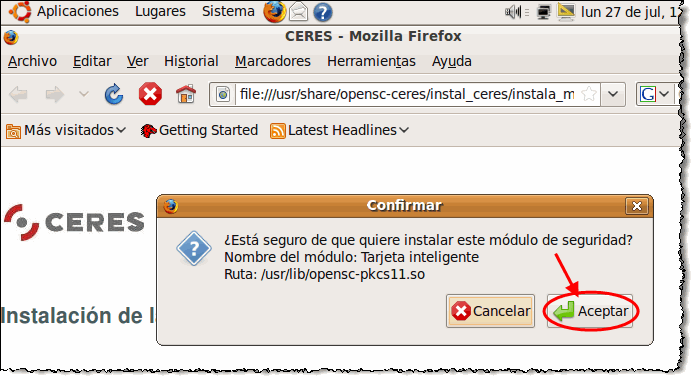
Hacemos clic en Editar -> Preferencias.
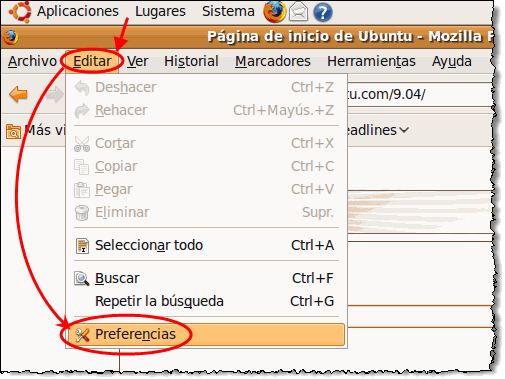
Dentro de las propiedades de Firefox en (1) Avanzado -> (2) Cifrado hacemos clic en (3) [Ver certificados].
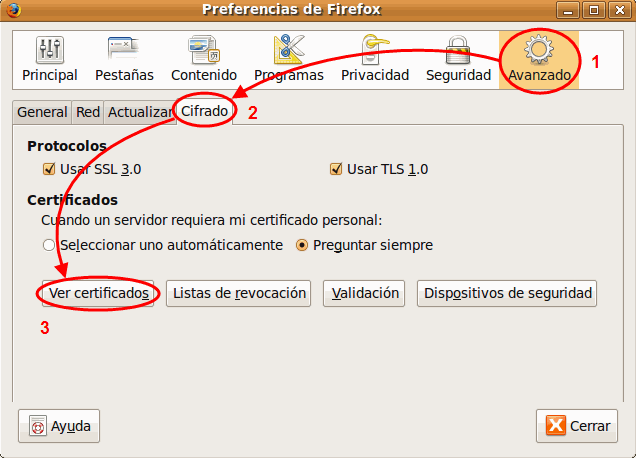
Para importar el certificado hacemos clic en [Importar...].
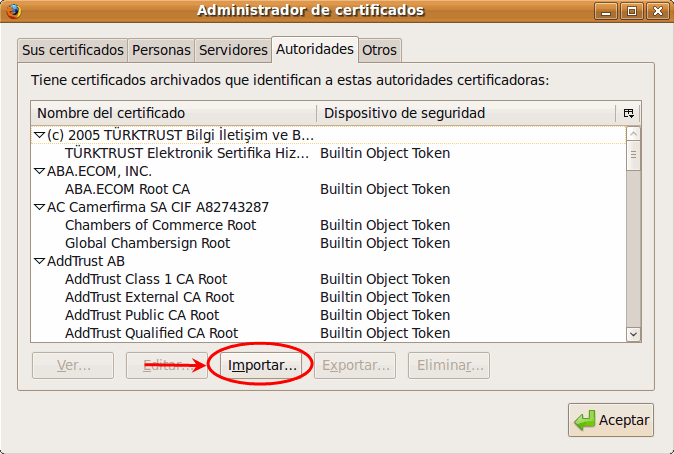
(1) Localizamos el archivo a importar que se encuentra en usr/share/opensc-ceres. (2) Seleccionamos el archivo del certificado y (3) hacemos clic en [Abrir].
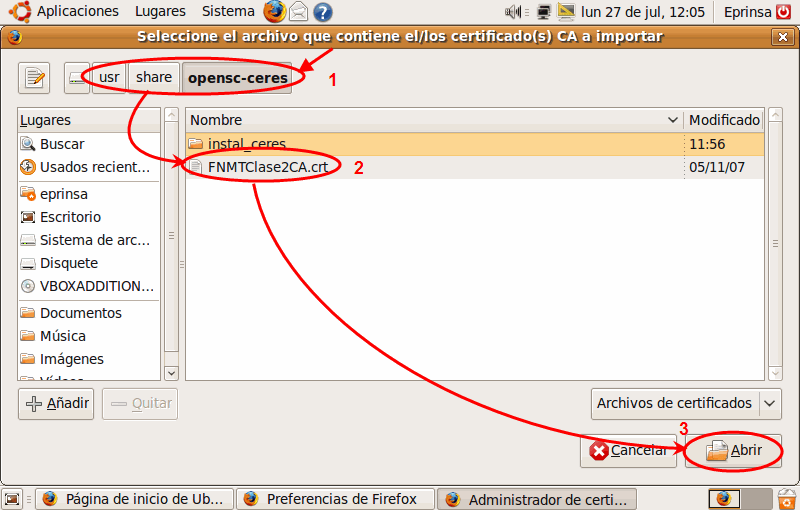
Marcamos los tres casillas de verificación y hacemos clic en [Aceptar] para finalizar el proceso.

¡Enhorabuena! Hemos instalado el módulo criptográfico FNMT correctamente.